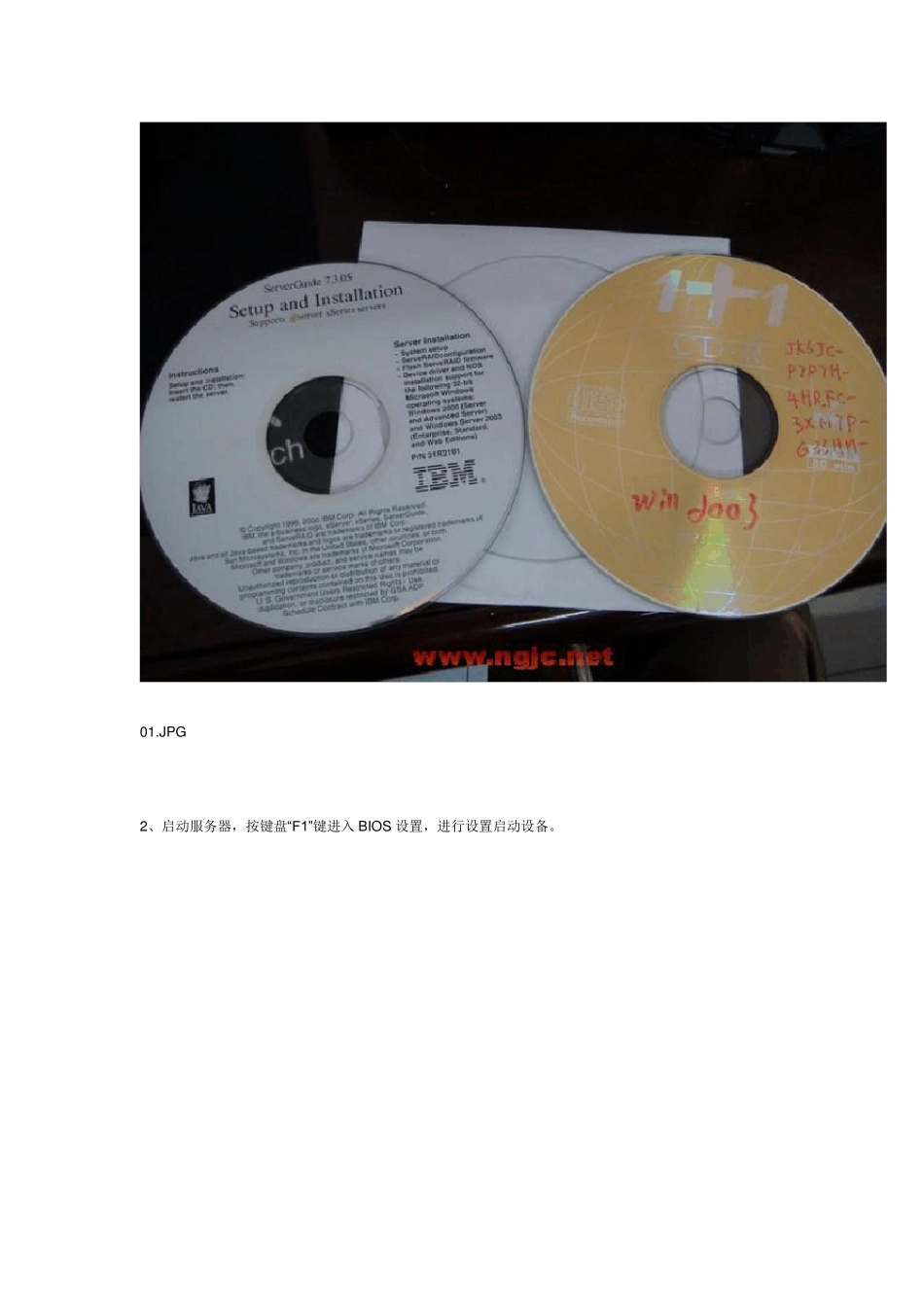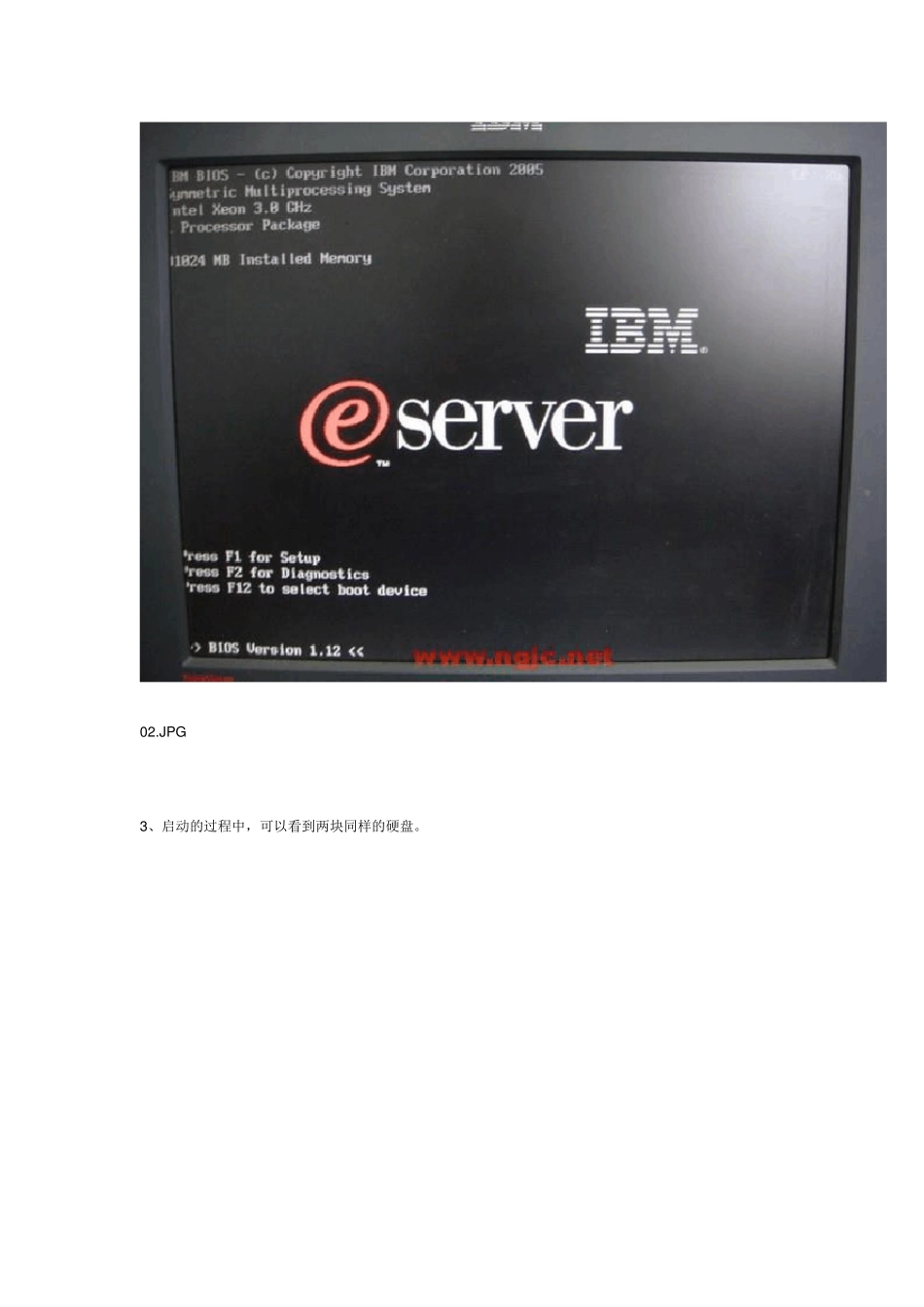IBM XSeries 346 服务器安装系统教程(RAID1 硬盘阵列,w in2003) 本教程适合初次安装的新人们亦可作为 IBM 服务器各种型号的安装参考。 1、准备光碟,IBM 启动引导光碟(Setup Guide7.3.05 版本以上)和 w indow s2003 系统安装光盘。 01.JPG 2、启动服务器,按键盘“F1”键进入 BIOS设置,进行设置启动设备。 02.JP G 3、启动的过程中,可以看到两块同样的硬盘。 03.JPG 4、进入 BIOS设置界面,选择“Start Options”进入启动设备设置。 05.JP G 5、在第一项“Startup Sequence Options”回车,进入详细选择。 06.JPG 6、如图所示:第一启动选择 CD ROM,第二选项选择 hard dis k 0。完毕按键盘“Esc”退出菜单至初始界面。 07.JP G 7、选择“Save Settings"保存设置。 08.JPG 8、再次按“回车”确认保存设置。最后退出 BIOS设置,重启将以光驱启动继续安装。 09.JP G 9 、光驱启动后进入以下画面 • 12.JP G 10、选择“English”后点击下一步。 13.JP G 11、选择键盘布局以及国家或地区画面,在这里全部选择“United States”,然后点击下一步。 14.JP G 12、点击同意协议“I accept”方可继续下一步。 15.JPG 13、进入 ServerGuide 功能概述页面,如果你看得懂,可以慢慢看,否则直接下一步吧。 16.JP G 14、这一步很重要选择你要安装的系统版本 17.JP G 15、这里有个列表,显示了下来将要做的配置,目前提示要设置日期和时间,点击下一步: 18.JP G 16、设置服务器的时间。 19.JP G 17、这一步提示将清除硬盘上所有数据,点击下一步: 20.JP G 18、这一步很关键有两个选项: a:“Skip this task”如果您想保留 RAID 卡上的原有阵列信息,可以选择此项跳过 b:“Clear all hard disk drives and restore ServeRAID to defaults”(注意这一步将清除硬盘上所有数据,并将两个硬盘重新进行同步组建 RAID 阵列模式。 教程示范选择第二项,如果你的硬盘有数据,请注意。 21.JPG 18、再一次确认,点击下一步将进入 RAID 组建界面。 22.JP G 19、进入“RAID”管理页面 23.JPG 20、进入进入了 Serv eRAID Manager 配置界面后,有两个选项 a:“Express configuration for controller 1(快速配置)” b:“ Custom configuration for controller 1(手工配置)” 快速配置将按软件默认选项进行配置,本范例选择第一...